

麒麟系统开发笔记(五):制作安装麒麟系统的启动U盘、物理机安装麒麟系统以及搭建Qt...
source link: https://blog.51cto.com/hongpangzi/5390627
Go to the source link to view the article. You can view the picture content, updated content and better typesetting reading experience. If the link is broken, please click the button below to view the snapshot at that time.

麒麟系统开发笔记(五):制作安装麒麟系统的启动U盘、物理机安装麒麟系统以及搭建Qt开发环境
原创电脑从U盘装麒麟系统,搭建实机Qt开发运行环境。
<br>
制作麒麟系统U盘(使用LiveUSB)
步骤一:先准备个至少8GB的U盘
之前购买的一批联想U盘,如下图:


步骤二:制作工具LinuxLiveUSBCreator



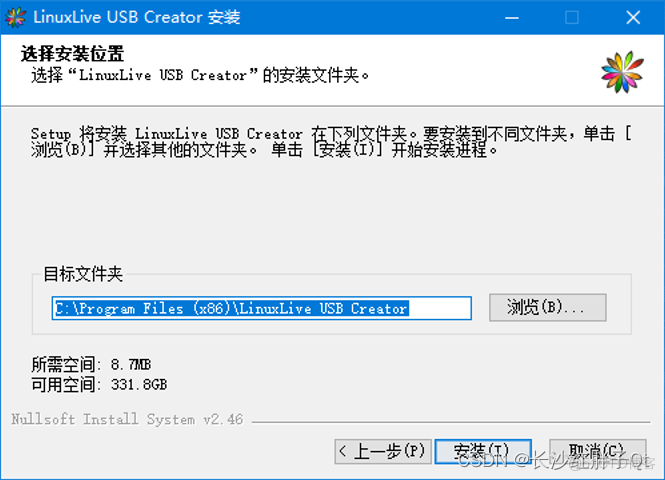


步骤三:准备麒麟系统
有挺多版本的,这次装的x86的,挑一个:

步骤四:制作U盘
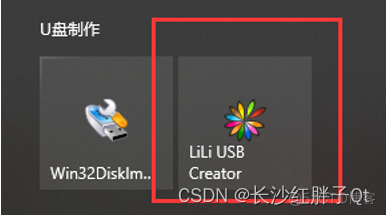






用该种方法,笔者卡到了syslinux 3.86第一行就不动了:

<br>
制作麒麟系统U盘(使用UltraISO)
步骤一:先准备个至少8GB的U盘
之前购买的一批联想U盘,如下图:


步骤二:制作工具UltraISO

步骤三:准备麒麟系统
有挺多版本的,这次装的x86的,挑一个:

步骤四:制作U盘

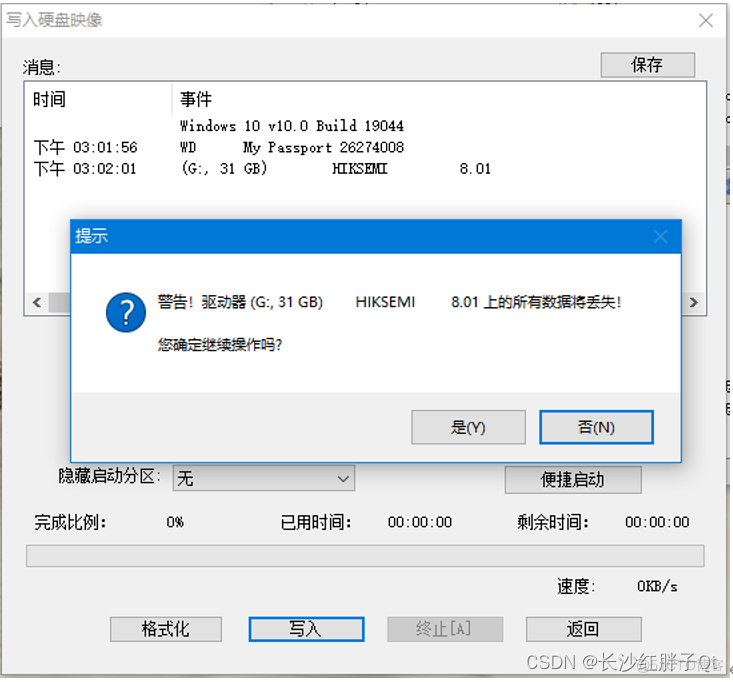


注释掉中间那一句:

大功告成!!!
<br>
联想电脑无法识别启动U盘
需要在bios种修改安全设置:


能成功启动U盘了(用老毛桃测试)

<br>
电脑安装麒麟系统
步骤一:U盘插入电脑
F12,选择U盘启动:

步骤二:电脑从U盘启动
可以设置启动顺序也可以进入顺序选择,选择当次从U盘启动

步骤三:点击进行安装
选择第二项:
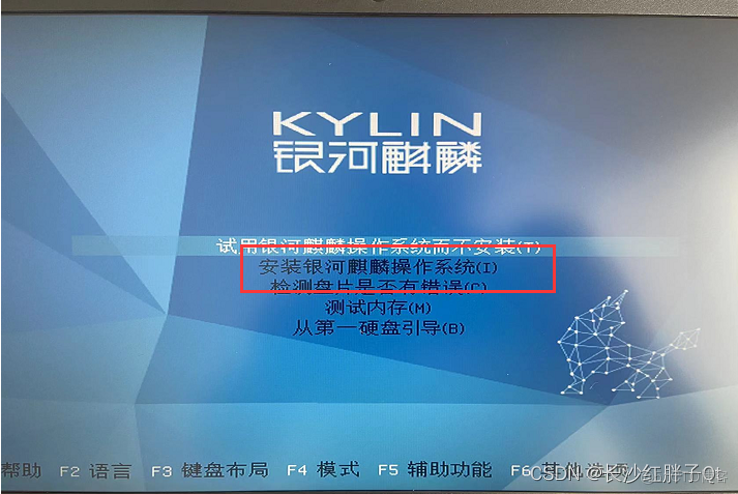
然后进入安装步骤:
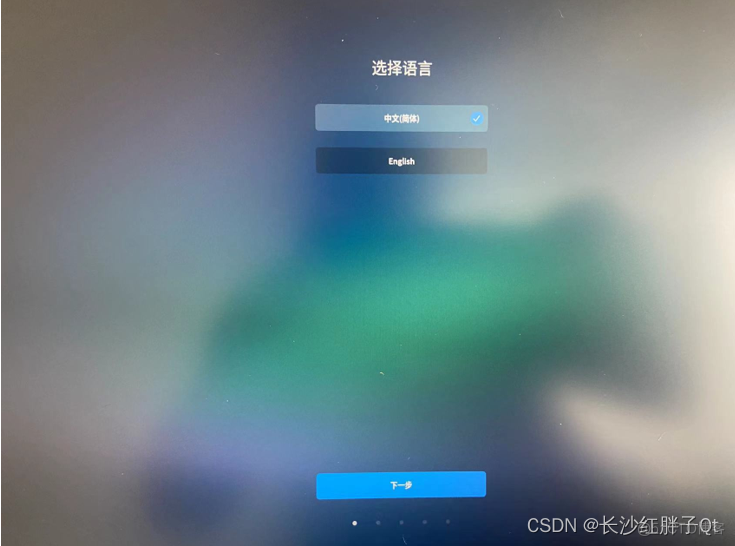


步骤四:安装完成


<br>
Qt安装与部署
本操作系统已经自带了Qt,如arm或者其他v4,v7可能没有,需要自己从源码编译或者从官网下载ubuntu的qt安装包,具体如何安装在本系列笔记二和笔记三包含了,有兴趣的可以查阅。
拷贝ubuntu版本的过去,Qt安装系列笔记《麒麟系统开发笔记(二):国产麒麟系统搭建Qt开发环境安装Qt5.12》,编译出现错误如下:

是因为时间不对,文件的修改时间比当前系统时间早,所以出现该问题,最简单的方法就是卸载了重新安装一次。
Gl库错误参考《关于 麒麟系统开发错误“fatal error: GL/gl.h: No such file or directory“ 的解决方法》
然后运行开发成功:

麒麟的qt安装好后,生成的可执行文件,若没有依赖Qt之外的三方开源库,直接将执行文件拷贝开,然后直接运行即可,如下图:

- 赞
- 收藏
- 评论
- 分享
- 举报
Recommend
About Joyk
Aggregate valuable and interesting links.
Joyk means Joy of geeK